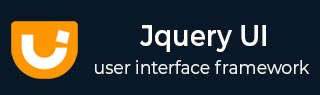
- JqueryUI 教程
- JqueryUI - 主页
- JqueryUI - 概述
- JqueryUI - 环境设置
- JqueryUI 小部件
- JqueryUI - 手风琴
- JqueryUI - 自动完成
- JqueryUI - 按钮
- JqueryUI - 日期选择器
- JqueryUI - 对话框
- JqueryUI - 菜单
- JqueryUI - 进度条
- JqueryUI - 滑块
- JqueryUI - 微调器
- JqueryUI - 选项卡
- JqueryUI - 工具提示
- JqueryUI 效果
- JqueryUI - 添加类
- JqueryUI - 彩色动画
- JqueryUI - 效果
- JqueryUI - 隐藏
- JqueryUI - 删除类
- JqueryUI - 显示
- JqueryUI - 切换类
- JqueryUI - 切换
- JqueryUI - 切换类
- JqueryUI 实用程序
- JqueryUI - 位置
- JqueryUI - 部件工厂
- JqueryUI 有用的资源
- JqueryUI - 快速指南
- JqueryUI - 有用的资源
- JqueryUI - 讨论
JqueryUI - 自动完成
自动完成是现代网站中经常使用的一种机制,用于为用户提供有关他/她在文本框中键入的单词开头的建议列表。然后,用户可以从列表中选择一个项目,该项目将显示在输入字段中。此功能使用户不必输入整个单词或一组单词。
JQueryUI 提供了一个自动完成小部件 - 一个控件,其Behave很像 <select> 下拉列表,但会过滤选项以仅显示与用户在控件中键入的内容相匹配的选项。jQueryUI 提供了autocomplete()方法来在输入字段下方创建建议列表,并向相关元素添加新的 CSS 类以赋予它们适当的样式。
句法
autocomplete ()方法可以以两种形式使用 -
$(selector, context).autocomplete(options) 方法
autocomplete (options)方法声明 HTML <input> 元素必须作为输入字段进行管理,该输入字段将显示在建议列表上方。options参数是一个对象,指定当用户在输入字段中键入时建议列表的Behave。
句法
$(selector, context).autocomplete (options);
您可以使用 Javascript 对象一次提供一个或多个选项。如果要提供多个选项,那么您将使用逗号分隔它们,如下所示 -
$(selector, context).autocomplete({option1: value1, option2: value2..... });
下表列出了可以与此方法一起使用的不同选项-
| 先生。 | 选项和说明 |
|---|---|
| 1 | 附加到
此选项用于将元素附加到菜单。默认情况下它的值为null。 |
| 2 | 自动对焦
当此选项设置为true时,菜单的第一项将在显示菜单时自动获得焦点。默认情况下它的值为false。 |
| 3 | 延迟
此选项是一个整数,表示在尝试获取匹配值(由source选项指定)之前要等待的毫秒数。通过在启动搜索之前给用户时间输入更多字符,这可以帮助减少获取非本地数据时的抖动。默认情况下,其值为300。 |
| 4 | 残疾人
如果指定此选项且为true,则自动完成小部件最初会被禁用。默认情况下它的值为false。 |
| 5 | 最小长度
在尝试获取匹配值之前必须输入的字符数(由源选项指定)。当几个字符不足以将值集削减到合理水平时,这可以防止显示太大的值集。默认情况下其值为1。 |
| 6 | 位置
此选项标识建议菜单相对于关联输入元素的位置。of选项默认为输入元素,但您可以指定另一个元素来定位。默认情况下,其值为{ my: "left top", at: "left Bottom",collision: "none" }。 |
| 7 | 来源
该选项指定获取与输入数据匹配的数据的方式。必须提供一个值,否则将不会创建自动完成小部件。默认情况下它的值为none;必须指定。 |
以下部分将向您展示一些自动完成小部件功能的工作示例。
默认功能
以下示例演示了自动完成小部件功能的简单示例,不向autocomplete()方法传递任何参数。
<!doctype html>
<html lang = "en">
<head>
<meta charset = "utf-8">
<title>jQuery UI Autocomplete functionality</title>
<link href = "https://code.jquery.com/ui/1.10.4/themes/ui-lightness/jquery-ui.css"
rel = "stylesheet">
<script src = "https://code.jquery.com/jquery-1.10.2.js"></script>
<script src = "https://code.jquery.com/ui/1.10.4/jquery-ui.js"></script>
<!-- Javascript -->
<script>
$(function() {
var availableTutorials = [
"ActionScript",
"Bootstrap",
"C",
"C++",
];
$( "#automplete-1" ).autocomplete({
source: availableTutorials
});
});
</script>
</head>
<body>
<!-- HTML -->
<div class = "ui-widget">
<p>Type "a" or "s"</p>
<label for = "automplete-1">Tags: </label>
<input id = "automplete-1">
</div>
</body>
</html>
让我们将上面的代码保存在 HTML 文件autocompleteexample.htm中,并在支持 JavaScript 的标准浏览器中打开它,您应该看到以下输出。现在,您可以使用结果 -
自动对焦的使用
以下示例演示了JqueryUI 自动完成小部件中选项autoFocus的用法。
<!doctype html>
<html lang = "en">
<head>
<meta charset = "utf-8">
<title>jQuery UI Autocomplete functionality</title>
<link href = "https://code.jquery.com/ui/1.10.4/themes/ui-lightness/jquery-ui.css"
rel = "stylesheet">
<script src = "https://code.jquery.com/jquery-1.10.2.js"></script>
<script src = "https://code.jquery.com/ui/1.10.4/jquery-ui.js"></script>
<!-- Javascript -->
<script>
$(function() {
var availableTutorials = [
"ActionScript",
"Bootstrap",
"C",
"C++",
];
$( "#automplete-2" ).autocomplete({
source: availableTutorials,
autoFocus:true
});
});
</script>
</head>
<body>
<!-- HTML -->
<div class = "ui-widget">
<p>Type "a" or "s"</p>
<label for = "automplete-2">Tags: </label>
<input id = "automplete-2">
</div>
</body>
</html>
让我们将上面的代码保存在 HTML 文件autocompleteexample.htm中,并在支持 javascript 的标准浏览器中打开它,您还必须看到以下输出。现在,您可以使用结果 -
minLength 和延迟的使用
下面的示例演示了JqueryUI 的自动完成小部件中两个选项minLength和delay的用法。
<!doctype html>
<html lang = "en">
<head>
<meta charset = "utf-8">
<title>jQuery UI Autocomplete functionality</title>
<link href = "https://code.jquery.com/ui/1.10.4/themes/ui-lightness/jquery-ui.css"
rel = "stylesheet">
<script src = "https://code.jquery.com/jquery-1.10.2.js"></script>
<script src = "https://code.jquery.com/ui/1.10.4/jquery-ui.js"></script>
<!-- Javascript -->
<script>
$(function() {
var availableTutorials = [
"ActionScript",
"Bootstrap",
"C",
"C++",
"Ecommerce",
"Jquery",
"Groovy",
"Java",
"JavaScript",
"Lua",
"Perl",
"Ruby",
"Scala",
"Swing",
"XHTML"
];
$( "#automplete-3" ).autocomplete({
minLength:2,
delay:500,
source: availableTutorials
});
});
</script>
</head>
<body>
<!-- HTML -->
<div class = "ui-widget">
<p>Type two letter for e.g:ja,sc etc</p>
<label for = "automplete-3">Tags: </label>
<input id = "automplete-3">
</div>
</body>
</html>
让我们将上面的代码保存在 HTML 文件autocompleteexample.htm中,并在支持 javascript 的标准浏览器中打开它,您还必须看到以下输出。现在,您可以使用结果 -
标签的使用
以下示例演示了JqueryUI 自动完成小部件中选项标签的用法。
<!doctype html>
<html lang = "en">
<head>
<meta charset = "utf-8">
<title>jQuery UI Autocomplete functionality</title>
<link href = "https://code.jquery.com/ui/1.10.4/themes/ui-lightness/jquery-ui.css"
rel = "stylesheet">
<script src = "https://code.jquery.com/jquery-1.10.2.js"></script>
<script src = "https://code.jquery.com/ui/1.10.4/jquery-ui.js"></script>
<!-- Javascript -->
<script>
$(function() {
$( "#autocomplete-4" ).autocomplete({
source: [
{ label: "India", value: "IND" },
{ label: "Australia", value: "AUS" }
]
});
});
</script>
</head>
<body>
<!-- HTML -->
<div class = "ui-widget">
<p>Type I OR A</p>
<input id = "autocomplete-4">
</div>
</body>
</html>
让我们将上面的代码保存在 HTML 文件autocompleteexample.htm中,并在支持 javascript 的标准浏览器中打开它,您还必须看到以下输出。现在,您可以使用结果 -
使用外部资源
以下示例演示了在 JqueryUI 的自动完成小部件中使用外部文件作为源选项。
<!doctype html>
<html lang = "en">
<head>
<meta charset = "utf-8">
<title>jQuery UI Autocomplete functionality</title>
<link href = "https://code.jquery.com/ui/1.10.4/themes/ui-lightness/jquery-ui.css"
rel = "stylesheet">
<script src = "https://code.jquery.com/jquery-1.10.2.js"></script>
<script src = "https://code.jquery.com/ui/1.10.4/jquery-ui.js"></script>
<!-- Javascript -->
<script>
$(function() {
$( "#autocomplete-5" ).autocomplete({
source: "/jqueryui/search.php",
minLength: 2
});
});
</script>
</head>
<body>
<input id = "autocomplete-5">
</body>
</html>
文件search.php放置在与上述文件 (autocompleteexample.html) 相同的位置。search.php 的内容如下 -
<?
$term = $_GET[ "term" ];
$companies = array(
array( "label" => "JAVA", "value" => "1" ),
array( "label" => "DATA IMAGE PROCESSING", "value" => "2" ),
array( "label" => "JAVASCRIPT", "value" => "3" ),
array( "label" => "DATA MANAGEMENT SYSTEM", "value" => "4" ),
array( "label" => "COMPUTER PROGRAMMING", "value" => "5" ),
array( "label" => "SOFTWARE DEVELOPMENT LIFE CYCLE", "value" => "6" ),
array( "label" => "LEARN COMPUTER FUNDAMENTALS", "value" => "7" ),
array( "label" => "IMAGE PROCESSING USING JAVA", "value" => "8" ),
array( "label" => "CLOUD COMPUTING", "value" => "9" ),
array( "label" => "DATA MINING", "value" => "10" ),
array( "label" => "DATA WAREHOUSE", "value" => "11" ),
array( "label" => "E-COMMERCE", "value" => "12" ),
array( "label" => "DBMS", "value" => "13" ),
array( "label" => "HTTP", "value" => "14" )
);
$result = array();
foreach ($companies as $company) {
$companyLabel = $company[ "label" ];
if ( strpos( strtoupper($companyLabel), strtoupper($term) )!== false ) {
array_push( $result, $company );
}
}
echo json_encode( $result );
?>
让我们将上面的代码保存在 HTML 文件autocompleteexample.htm中,并在支持 javascript 的标准浏览器中打开它,您还必须看到以下输出。现在,您可以使用结果 -
输入两个字母的单词,例如:ja、sc 等
$(selector, context).autocomplete("action", params) 方法
autocomplete ("action", params)方法可以对建议列表执行操作,例如显示或隐藏。该操作在第一个参数中指定为字符串(例如,“关闭”以隐藏列表)。查看下表中可以通过的操作。
句法
$(selector, context).autocomplete ("action", params);;
下表列出了可以与此方法一起使用的不同操作-
| 先生。 | 动作与描述 |
|---|---|
| 1 | 关闭
此操作会隐藏“自动完成”菜单中的建议列表。此方法不接受任何参数。 |
| 2 | 破坏
此操作删除自动完成功能。建议列表已删除。此方法不接受任何参数。 |
| 3 | 禁用
此操作会禁用自动完成机制。建议列表不再出现。此方法不接受任何参数。 |
| 4 | 使能够
此操作会重新激活自动完成机制。将再次显示建议列表。此方法不接受任何参数。 |
| 5 | 选项(选项名称)
此操作检索指定参数optionName的值。此选项对应于与自动完成(选项)一起使用的选项之一。 |
| 6 | 选项
此操作获取一个对象,其中包含表示当前自动完成选项哈希的键/值对。 |
| 7 | 选项(选项名称,值)
此操作设置与指定optionName关联的自动完成选项的值。参数optionName是要设置的选项的名称,value是要为该选项设置的值。 |
| 8 | 选项(选项)
此操作为自动完成设置一个或多个选项。参数options是要设置的选项值对的映射。 |
| 9 | 搜索([值])
此操作搜索字符串值和数据源(在options.source中指定)之间的对应关系。value 必须达到最小字符数(在options.minLength中指示),否则不会执行搜索。 |
| 10 | 小部件
检索与建议列表对应的 <ul> DOM 元素。这是 jQuery 类的一个对象,无需使用 jQuery 选择器即可轻松访问列表。 |
例子
现在让我们看一个使用上表中的操作的示例。以下示例演示了option( optionName, value )方法的使用。
<!doctype html>
<html lang = "en">
<head>
<meta charset = "utf-8">
<title>jQuery UI Autocomplete functionality</title>
<link href = "https://code.jquery.com/ui/1.10.4/themes/ui-lightness/jquery-ui.css"
rel = "stylesheet">
<script src = "https://code.jquery.com/jquery-1.10.2.js"></script>
<script src = "https://code.jquery.com/ui/1.10.4/jquery-ui.js"></script>
<!-- Javascript -->
<script>
$(function() {
var availableTutorials = [
"ActionScript",
"Bootstrap",
"C",
"C++",
"Ecommerce",
"Jquery",
"Groovy",
"Java",
"JavaScript",
"Lua",
"Perl",
"Ruby",
"Scala",
"Swing",
"XHTML"
];
$( "#automplete-6" ).autocomplete({
source: availableTutorials
});
$( "#automplete-6" ).autocomplete("option", "position",
{ my : "right-10 top+10", at: "right top" })
});
</script>
</head>
<body>
<!-- HTML -->
<div class = "ui-widget">
<p>Type "a" or "s"</p>
<label for = "automplete-6">Tags: </label>
<input id = "automplete-6">
</div>
</body>
</html>
让我们将上面的代码保存在 HTML 文件autocompleteexample.htm中,并在支持 javascript 的标准浏览器中打开它,您还必须看到以下输出 -
扩展点
自动完成小部件可以在使用小部件工厂构建时进行扩展。扩展小部件时,您可以覆盖或添加现有方法的Behave。下表列出了充当扩展点的方法,其 API 稳定性与上面列出的插件方法相同。
| 先生。 | 方法及说明 |
|---|---|
| 1 | _renderItem( ul, 项目 )
此方法控制小部件菜单中每个选项的创建。此方法创建一个新的 <li> 元素,将其附加到菜单并返回它。 |
| 2 | _renderMenu( ul, 项目 )
此方法控制构建小部件的菜单。 |
| 3 | _调整菜单大小()
此方法在显示之前控制菜单的大小。菜单元素可在this.menu.element中找到。此方法不接受任何参数。 |
自动完成元素的事件管理
除了我们在前面几节中看到的自动完成(选项)方法之外,JqueryUI 还提供了针对特定事件触发的事件方法。下面列出了这些事件方法 -
| 先生。 | 活动方式及说明 |
|---|---|
| 1 | 更改(事件,用户界面)
当 <input> 元素的值根据选择而更改时,会触发此事件。触发时,该事件总是在触发close事件之后发生。 |
| 2 | 关闭(事件,用户界面)
每当自动完成菜单关闭时就会触发此事件。 |
| 3 | 创建(事件,用户界面)
创建自动完成时会触发此事件。 |
| 4 | 焦点(事件,用户界面)
每当菜单选项之一获得焦点时,就会触发此事件。除非取消(例如,通过返回 false),否则焦点值将设置到 <input> 元素中。 |
| 5 | 打开(事件,用户界面)
该事件在数据准备好且菜单即将打开后触发。 |
| 6 | 响应(事件,用户界面)
该事件在搜索完成后、菜单显示之前触发。搜索完成时始终会触发此事件,即使由于没有结果或自动完成功能被禁用而不会显示菜单。 |
| 7 | 搜索(事件,用户界面)
在满足任何延迟和minLength标准之后、在激活由 source 指定的机制之前,会触发此事件。如果取消,则搜索操作将中止。 |
| 8 | 选择(事件,用户界面)
从自动完成菜单中选择一个值时会触发此事件。取消此事件会阻止将值设置到 <input> 元素中(但不会阻止菜单关闭)。 |
例子
以下示例演示了自动完成小部件中事件方法的用法。本示例演示了focus和select事件的使用。
<!doctype html>
<html lang = "en">
<head>
<meta charset = "utf-8">
<title>jQuery UI Autocomplete functionality</title>
<link href = "https://code.jquery.com/ui/1.10.4/themes/ui-lightness/jquery-ui.css"
rel = "stylesheet">
<script src = "https://code.jquery.com/jquery-1.10.2.js"></script>
<script src = "https://code.jquery.com/ui/1.10.4/jquery-ui.js"></script>
<style>
#project-label {
display: block;
font-weight: bold;
margin-bottom: 1em;
}
#project-icon {
float: left;
height: 32px;
width: 32px;
}
#project-description {
margin: 0;
padding: 0;
}
</style>
<!-- Javascript -->
<script>
$(function() {
var projects = [
{
value: "java",
label: "Java",
desc: "write once run anywhere",
},
{
value: "jquery-ui",
label: "jQuery UI",
desc: "the official user interface library for jQuery",
},
{
value: "Bootstrap",
label: "Twitter Bootstrap",
desc: "popular front end frameworks ",
}
];
$( "#project" ).autocomplete({
minLength: 0,
source: projects,
focus: function( event, ui ) {
$( "#project" ).val( ui.item.label );
return false;
},
select: function( event, ui ) {
$( "#project" ).val( ui.item.label );
$( "#project-id" ).val( ui.item.value );
$( "#project-description" ).html( ui.item.desc );
return false;
}
})
.data( "ui-autocomplete" )._renderItem = function( ul, item ) {
return $( "<li>" )
.append( "<a>" + item.label + "<br>" + item.desc + "</a>" )
.appendTo( ul );
};
});
</script>
</head>
<body>
<div id = "project-label">Select a project (type "a" for a start):</div>
<input id = "project">
<input type = "hidden" id = "project-id">
<p id = "project-description"></p>
</body>
</html>
让我们将上面的代码保存在 HTML 文件autocompleteexample.htm中,并在支持 javascript 的标准浏览器中打开它。您还必须看到以下输出 -